

بقلم Nathan E. Malpass, ، آخر تحديث: January 20, 2023
"كل ما عندي اختفت جهات الاتصال من iPhone فجأة. أظن أن تعطل نظام الأمس وراء هذا الحادث المؤسف. آمل أن يظل بإمكاني استعادتهم قبل أن أبدأ في الاتصال بالناس وأطلب أرقام هواتفهم. سوف يستغرق ذلك بالتأكيد بعض الوقت حتى ينتهي. هل تستطيع مساعدتي؟"
ما العمل اختفت جهات الاتصال إصلاح من iPhone في هذا الوضع؟ لا داعي للذعر ، تم تحديث أحدث الحلول لعام 2023 لكيفية استعادة جهات الاتصال المختفية مرة أخرى على جهاز iPhone الخاص بك في هذه المقالة. اقرأ وحيدا!
بعد أن أمضينا عدة سنوات في برامج الترميز لأجهزة iOS ، فقد أنشأنا الآن أداة احترافية سهلة الاستخدام ومناسبة لكل مستخدم iOS.
تحقق هنا: تحميل Fonedog iOS Data Recovery لاسترداد جهات اتصال iPhone المفقودة مرة أخرى. إذا كنت تريد إجراء الاسترداد بدون أداة ، فلدينا أيضًا بعض الأفكار الرائعة أدناه.
دائرة الرقابة الداخلية لاستعادة البيانات
استرجع الصور ومقاطع الفيديو وجهات الاتصال والرسائل وسجلات المكالمات وبيانات WhatsApp والمزيد.
استرجع البيانات من iPhone و iTunes و iCloud.
متوافق مع أحدث أجهزة iPhone و iOS.
تحميل مجانا
تحميل مجانا

يسأل الناس أيضًا:
كيفية تصدير جهات الاتصال من iPhone في عام 2023؟
كيفية استرداد النصوص المحذوفة على iPhone؟
أسباب عدم وجود شرطات على جهات اتصال iPhone؟الطريقة الأولى. تحقق من مجموعات جهات الاتصال لإصلاح عدم ظهور جهات اتصال iPhoneالطريقة الثانية: مزامنة جهات الاتصال من iCloud إلى iPhone لإصلاح فقدان جهات اتصال iPhoneالطريقة الثالثة: استعادة جهات الاتصال المفقودة عبر iTunes Backupالطريقة الرابعة: استعادة جهات الاتصال المفقودة مباشرة من iPhone (بدون أي نسخ احتياطية)الطريقة الخامسة. استعادة جهات الاتصال المفقودة من نسخة iTunes الاحتياطية بشكل انتقائيالطريقة السادسة: استرداد جهات الاتصال المفقودة من iCloud Backup اختياريًادليل الفيديو: استرداد جهات الاتصال المفقودة / المحذوفة بشكل انتقائي من iPhoneفي الختام
يمكن أن تكون جهات الاتصال الخاصة بك أكثر قيمة من رسائلك. بعد كل شيء ، لا يمكنك إرسال رسائل إلى الأشخاص دون معرفة أرقامهم. لا يمكنك الاتصال بهم أيضًا.
قد تفقد جهات اتصال iOS 14 أثناء عملية تحديث iOS أو بعد محاولة كسر حماية هاتفك. الحذف العرضي هو السبب الآخر وراء فقدان جهات الاتصال.
لقد تجاوزنا جيل دفاتر العناوين الضخمة. ألغى تطبيق جهات الاتصال على الهاتف الحاجة إلى قائمة جهات اتصال مكتوبة. لسوء الحظ ، هذا يعني أنه لم يتبق لنا أي نسخة للرجوع إليها.
لكن لحسن حظنا ، تتيح لنا تقنية اليوم حل مشكلة فقدان جهات اتصال iPhone على الفور. باستخدام برامج النسخ الاحتياطي واستعادة البيانات ، يمكنك استعادتها في لمح البصر. سوف تتعلم بعض الطرق السهلة إصلاح اختفاء جهات الاتصال من iPhone.
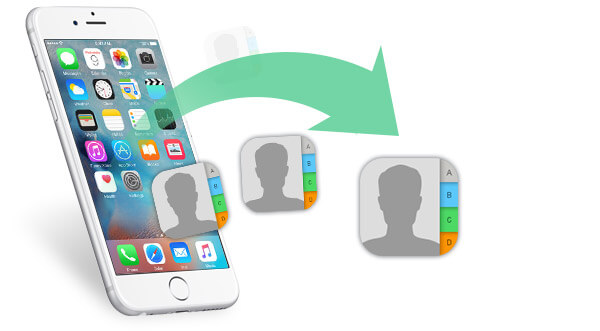
بعد ذلك ، دعنا نفعل ذلك لإصلاح المشكلة المفقودة! فيما يلي 6 طرق سهلة لإصلاح اختفاء جهات اتصال iPhone في عام 2023:
ملاحظة: يتم دمج الطريقة 4-6 في مجموعة أدوات واحدة. تحتاج فقط إلى تجربة ثلاث طرق في وقت واحد في برنامج واحد. رائع ، أليس كذلك؟
ربما يعرض تطبيق جهات الاتصال بعض جهات الاتصال الخاصة بك. لعرض جميع جهات الاتصال على هاتفك ، اتبع هذه الخطوات.
هذه العملية تعمل فقط عندما يكون لديك تشغيل المزامنة من جهات الاتصال الخاصة بك إلى iCloud. يمكنك التحقق من ذلك من خلال التوجه إلى الإعدادات > على iCloud > ابحث عن جهات الاتصال ومعرفة ما إذا كانت قيد التشغيل.
إذا كان الأمر كذلك ، فيمكنك بسهولة دمج جهات الاتصال الحالية مع تلك الموجودة في نسخة iCloud الاحتياطية. ومع ذلك ، لن تتمكن من معرفة ما إذا كانت جهات الاتصال التي تحتاجها موجودة في النسخة الاحتياطية مسبقًا.
إذا كنت تريد مزامنة جهات الاتصال الخاصة بك من iCloud ، فقم بالخطوات أدناه على هاتفك.
إذا لم يتم تمكين المزامنة مع iCloud ، فيمكنك محاولة استعادة نسخة iTunes الاحتياطية. وغني عن القول أن هذه العملية ستحل المشكلة فقط إذا كنت قد قمت سابقًا بمزامنة جهاز iPhone الخاص بك مع اي تيونز.
قبل الاستعادة ، تأكد من تثبيت أحدث إصدار من iTunes. إذا لم يكن الأمر كذلك ، فستتم مطالبتك بالتحديث أولاً قبل أن تتمكن من المتابعة. يجب أيضًا تحديث iOS الخاص بجهاز iPhone.
عيب هذا الحل هو أنه سيستعيد جميع البيانات التي تم نسخها احتياطيًا. لا يوجد خيار لاستعادة جهات الاتصال الخاصة بك بشكل انتقائي.
بالإضافة إلى ذلك ، يتم استبدال البيانات الموجودة على جهاز iPhone الخاص بك بتلك الموجودة في النسخة الاحتياطية. إذا كنت لا تزال تريد المتابعة ، اتبع الخطوات التالية.
![]()
أفضل الحلول؟ الطرق الموضحة أدناه أبسط وأكثر أمانًا وأسرع لاستعادة جهات اتصال iPhone المفقودة.
إذا كنت تبحث عن استعادة جهات الاتصال المفقودة ، فاترك الوظيفة للخبير. FoneDog iOS Data Recovery هو برنامج موثوق به في استرداد مجموعة كبيرة من الملفات من أجهزة iOS المختلفة.
يقدم البرنامج 3 طرق سهلة لإصلاح "جهات اتصال iPhone المفقودة" في عام 2023. قم بتنزيل هذا الإصدار مجانًا لاستعادة جهات اتصال iPhone المفقودة. سواء قمت بإجراء نسخ احتياطية أم لا ، ستسمح لك طريقة الاسترداد هذه باستعادة جهات الاتصال المفقودة.
كيفية استخدام Fonedog Toolkit لاستعادة جهات اتصال iPhone المفقودة بسرعة؟ تابع القراءة! 3 طرق فعالة للإصلاح بواسطة Fonedog مذكورة بالتفصيل في ما يلي:
يبدو جيدا؟ دعنا نتعمق في ...
دائرة الرقابة الداخلية لاستعادة البيانات
استرجع الصور ومقاطع الفيديو وجهات الاتصال والرسائل وسجلات المكالمات وبيانات WhatsApp والمزيد.
استرجع البيانات من iPhone و iTunes و iCloud.
متوافق مع أحدث إصدارات iPhone 12 وأحدث iOS 14.
تحميل مجانا
تحميل مجانا

قم بتوصيل جهاز iPhone الخاص بك بالكمبيوتر. قم بتشغيل البرنامج واختر الاسترداد من جهاز iOS من أدوات الاسترداد المتاحة. اضغط على بدء المسح للمتابعة.

سترى قائمة أنواع الملفات. يختار روابط الاتصال لعرض جهات الاتصال التي تم العثور عليها.

اختر جهات الاتصال التي تريد استعادتها. قم بذلك عن طريق تحديد العناصر التي تختارها.
لتنزيلها ، انقر فوق استعادة. إصلاح فقدان جهات اتصال iPhone أمر سهل للغاية مع FoneDog.

قم بتنزيلي ودعني أساعدك في استعادة جهات الاتصال المفقودة من iPhone.
في حين أن استعادة النسخة الاحتياطية مباشرة من iTunes تتطلب منك استعادة جميع الملفات ، فإن البرنامج يسمح لك باسترداد جهات الاتصال فقط وتحديد تلك التي تحتاجها.
قم بتشغيل البرنامج وانقر فوق قم بالاسترداد من iTunes Backup File. اختر ملف النسخ الاحتياطي الذي تريد أن يقوم البرنامج بمسح ضوئي له يضرب بدء المسح>.
لاحظ أن الفحص قد يستغرق عدة دقائق حسب عدد الملفات الموجودة على نسختك الاحتياطية.

سيتم عرض جميع الملفات الموجودة في ملف النسخ الاحتياطي. نظرًا لأن هدفك هو إصلاح جهات اتصال iPhone المفقودة ، حدد روابط الاتصال .
ستظهر جميع جهات الاتصال ، سواء الموجودة أو المحذوفة. قم بمراجعتها واطلع على تلك التي ترغب في الاحتفاظ بها.

حدد جهات الاتصال التي تريد استعادتها. أخيرًا ، انقر فوق استعادة لحفظها على جهاز الكمبيوتر الخاص بك.
يعد الاسترداد من نسخة iTunes الاحتياطية طريقة جيدة لإصلاح جهات اتصال iPhone المفقودة.

اقرأ أيضا:
إذا قمت بمزامنة جهاز iPhone الخاص بك مع iCloud ، فسيعمل وضع الاسترداد هذا من أجلك.
من الخيارات المتاحة ، حدد الاسترداد من iCloud Backup File من بين الاختيارات.
سيتم توجيهك إلى نافذة تسجيل الدخول إلى iCloud. أدخل بيانات الاعتماد الخاصة بك للمتابعة.

بمجرد تسجيل الدخول ، سيُطلب منك تحديد ملف نسخ احتياطي واحد سيقوم البرنامج بفحصه. يضرب تحميل. ستطالبك نافذة صغيرة باختيار أنواع الملفات التي تريد استردادها. حدد جهات الاتصال وانقر فوق التالى لبدء الفحص.

اعرض جهات الاتصال الموجودة في ملف النسخ الاحتياطي على iCloud. ضع علامة في مربعات الأشخاص الذين تريد استردادهم.
لتنزيلها ، انقر فوق استعادة. ثم يمكنك إصلاح جهات اتصال iPhone المفقودة بواسطة iCloud.

إذا كان بعض أو كل من جهات اتصال iPhone مفقودة في العمل ، حان الوقت للجوء إليه FoneDog iOS Data Recovery للمساعدة. إنه إصلاح DIY آمن وفعال. يمكنك أن تنعم براحة البال وأنت تعلم أنك تستعيد جهات الاتصال المفقودة دون المخاطرة بالكتابة فوق الملفات.
مع الإصدار التجريبي المجاني لمدة 30 يومًا ، يتيح لك البرنامج ذلك استعادة الملفات بدون تكاليف. يمكنك حتى تجربته على جهاز iPad الخاص بك ، ومعرفة كيف يمكنه استعادة الملفات المحذوفة من هناك.
إذا كان هذا المنشور قد ساعدك ، فلماذا لا تشاركه مع أصدقائك؟ قد يوفر هذا فقط الإصلاح الذي يحتاجون إليه تمامًا.
الناس اقرأ أيضاكيفية استرداد الصور المختفية من iPhone3 طرق لاسترداد مقاطع الفيديو المفقودة من iPhone
اترك تعليقا
تعليق
دائرة الرقابة الداخلية لاستعادة البيانات
طرق لاستعادة البيانات المحذوفة من اي فون أو آي باد3
تحميل مجانا تحميل مجانامقالات ساخنة
/
مثير للانتباهممل
/
بسيطصعبة
:شكرا لك! إليك اختياراتك
Excellent
:تقييم 4.7 / 5 (مرتكز على 95 التقييمات)